Ketika datang untuk menjadwalkan tugas di Linux, utilitas mana yang pertama kali muncul di benak Anda? Mungkin, Cron! Utilitas cron membantu Anda menjadwalkan perintah/tugas pada waktu tertentu di sistem operasi mirip Unix. Kami telah menerbitkan panduan pemula untuk pekerjaan Cron . Saya memiliki pengalaman beberapa tahun di Linux, jadi mengatur pekerjaan cron bukanlah masalah besar bagi saya. Tapi, itu bukan sepotong kue untuk pemula. Para pemula mungkin secara tidak sadar melakukan kesalahan kecil saat mengedit crontab teks biasa dan menurunkan semua pekerjaan cron. Untuk berjaga-jaga, jika Anda berpikir Anda mungkin mengacaukan pekerjaan cron Anda, ada cara alternatif yang baik. Sapa Crontab UI , alat berbasis web untuk mengelola tugas cron dengan mudah dan aman di sistem operasi Linux.
Anda tidak perlu mengedit file crontab secara manual untuk membuat, menghapus, dan mengelola tugas cron. Semuanya dapat dilakukan melalui browser web dengan beberapa klik mouse. UI Crontab memungkinkan Anda untuk dengan mudah membuat, mengedit, menjeda, menghapus, mencadangkan tugas cron dan juga mengimpor, mengekspor, dan menyebarkan tugas di mesin lain tanpa banyak kerumitan. Log kesalahan, dukungan surat dan kait juga dimungkinkan. Ini gratis, open source dan ditulis menggunakan NodeJS .
Memasang UI Crontab
Menginstal Crontab UI hanyalah perintah satu baris. Pastikan Anda telah menginstal NPM. Jika Anda belum menginstal npm, lihat tautan berikut.
- Cara Memasang NodeJS Di Linux
Selanjutnya, jalankan perintah berikut untuk menginstal UI Crontab.
$ npm install -g crontab-ui
Sesederhana itu. Mari kita lanjutkan dan lihat cara mengelola tugas cron menggunakan UI Crontab.
Mengelola Pekerjaan Cron dengan Mudah dan Aman di Linux
Untuk meluncurkan UI Crontab, cukup jalankan:
$ crontab-ui
Anda akan melihat output berikut:
Node version: 10.8.0 Crontab UI is running at http://127.0.0.1:8000
Sekarang, buka browser web Anda dan navigasikan ke http://127.0.0.1:8000 . Pastikan port no 8000 diizinkan di firewall/router Anda.
Harap diperhatikan bahwa Anda hanya dapat mengakses dasbor web UI Crontab di dalam sistem lokal itu sendiri.
Jika Anda ingin menjalankan Crontab UI dengan IP sistem dan port khusus (sehingga Anda dapat mengaksesnya dari sistem jarak jauh mana pun di jaringan), gunakan perintah berikut sebagai gantinya:
$ HOST=0.0.0.0 PORT=9000 crontab-ui Node version: 10.8.0 Crontab UI is running at http://0.0.0.0:9000
Sekarang, UI Crontab dapat diakses dari sistem mana pun di jaringan menggunakan URL - http://
Beginilah tampilan dasbor UI Crontab.
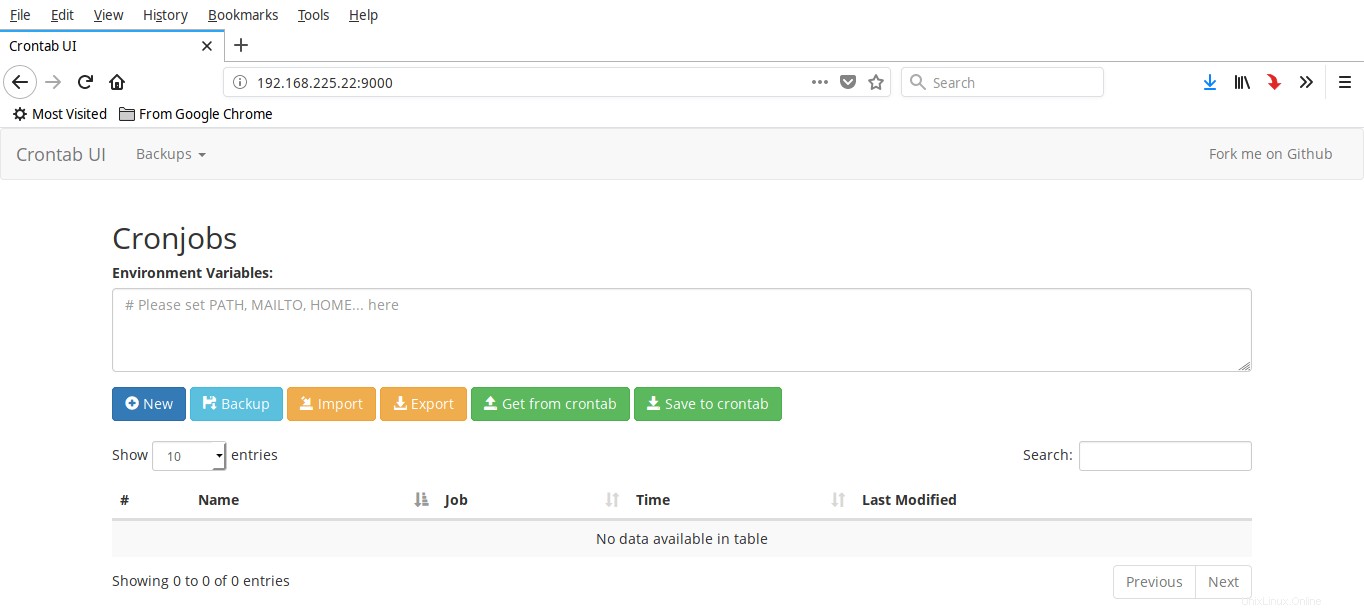
Dasbor UI Crontab
Seperti yang Anda lihat pada tangkapan layar di atas, dasbor UI Crontab sangat sederhana. Semua opsi sudah cukup jelas.
Untuk keluar dari UI Crontab, tekan CTRL+C .
Membuat, mengedit, menjalankan, menghentikan, menghapus tugas cron
Untuk membuat tugas cron baru, klik tombol "Baru". Masukkan detail tugas cron Anda dan klik Simpan.
- Beri nama tugas cron. Ini opsional.
- Perintah lengkap yang ingin Anda jalankan.
- Pilih jadwal waktu. Anda dapat memilih waktu jadwal cepat, (seperti Startup, Hourly, Daily, Weekly, Monthly, Yearly) atau mengatur waktu yang tepat untuk menjalankan perintah. Setelah Anda memilih waktu jadwal, sintaks tugas cron akan ditampilkan di Pekerjaan lapangan.
- Pilih apakah Anda ingin mengaktifkan pencatatan kesalahan untuk pekerjaan tertentu.
Ini contoh tugas cron saya.
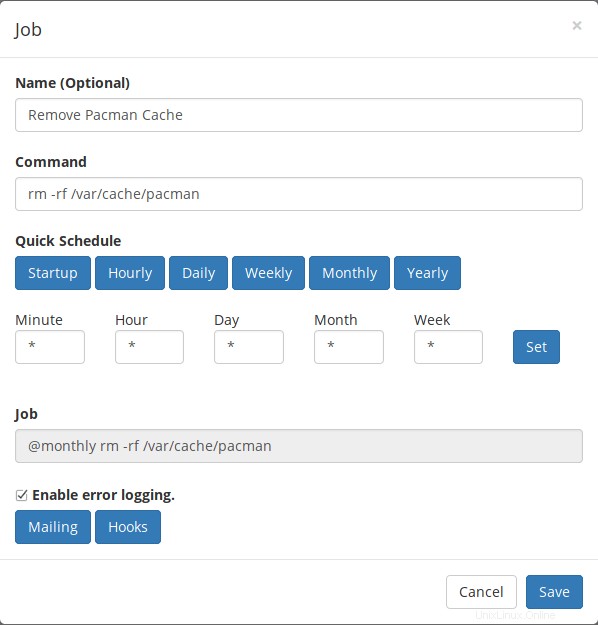
Buat tugas cron baru
Seperti yang Anda lihat, saya telah menyiapkan tugas cron untuk menghapus cache pacman setiap bulan.
Demikian pula, Anda dapat membuat sejumlah pekerjaan yang Anda inginkan. Anda akan melihat semua tugas cron di dasbor.
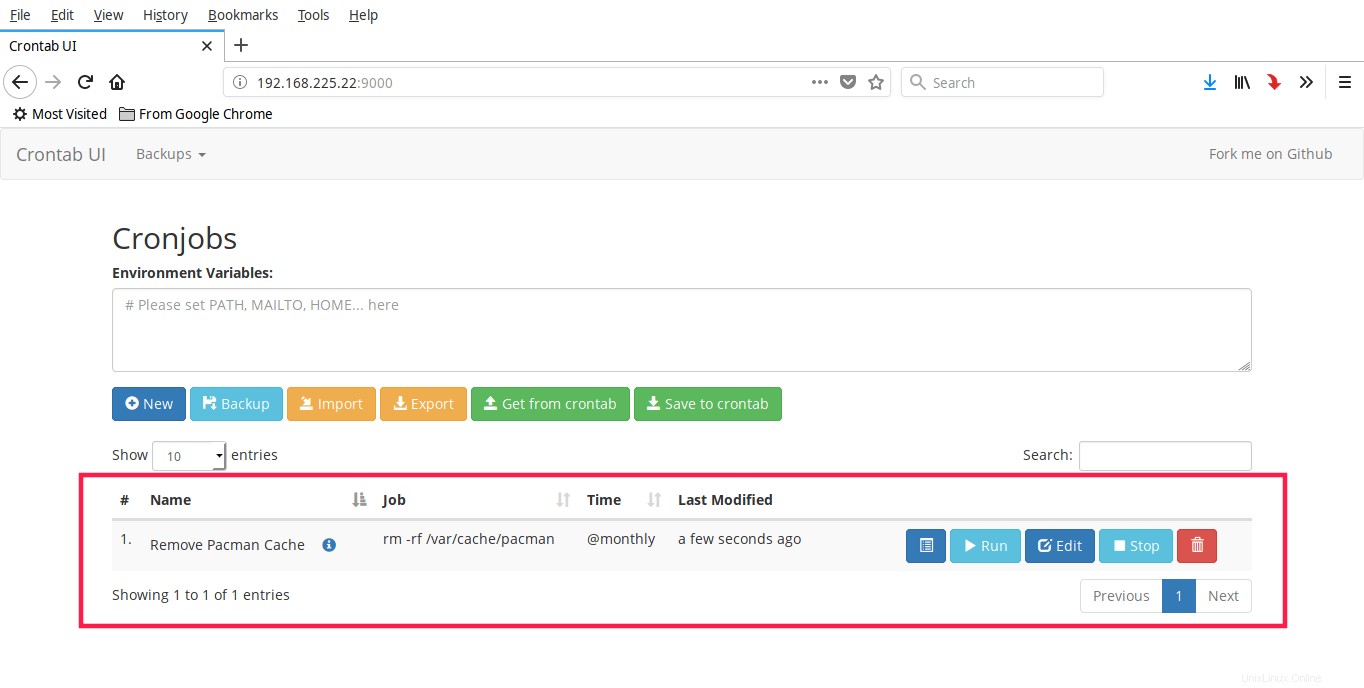
Pekerjaan Cron di dasbor UI Crontab
Jika Anda ingin mengubah parameter apa pun dalam tugas cron, cukup klik tombol Edit tombol di bawah tugas cron dan ubah parameter sesuai keinginan.
Untuk segera menjalankan pekerjaan, klik tombol yang bertuliskan Jalankan . Untuk menghentikan pekerjaan, klik Berhenti tombol. Anda dapat melihat detail log pekerjaan apa pun dengan mengeklik Log tombol. Jika pekerjaan tidak lagi diperlukan, cukup tekan Hapus tombol.
Cadangkan tugas cron
Untuk mencadangkan semua tugas cron, tekan Cadangan dari dasbor utama dan pilih OK untuk mengonfirmasi pencadangan.
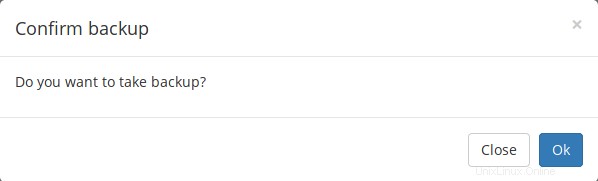
Cadangkan tugas cron
Anda dapat menggunakan cadangan ini jika Anda mengacaukan konten file crontab.
Impor/Ekspor tugas cron ke sistem lain
Fitur penting lainnya dari Crontab UI adalah Anda dapat mengimpor, mengekspor, dan menyebarkan tugas cron ke sistem lain. Jika Anda memiliki beberapa sistem di jaringan Anda yang memerlukan tugas cron yang sama, cukup tekan Ekspor tombol dan pilih lokasi untuk menyimpan file. Semua isi file crontab akan disimpan dalam file bernama crontab.db .
Berikut adalah isi dari file crontab.db.
$ cat Downloads/crontab.db
{"name":"Remove Pacman Cache","command":"rm -rf /var/cache/pacman","schedule":"@monthly","stopped":false,"timestamp":"Thu Aug 23 2018 10:34:19 GMT+0000 (Coordinated Universal Time)","logging":"true","mailing":{},"created":1535020459093,"_id":"lcVc1nSdaceqS1ut"} Kemudian Anda dapat mentransfer seluruh file crontab.db ke beberapa sistem lain dan mengimpornya ke sistem baru. Anda tidak perlu membuat tugas cron secara manual di semua sistem. Buat saja dalam satu sistem dan ekspor dan impor semuanya ke setiap sistem di jaringan.
Dapatkan konten dari atau simpan ke file crontab yang ada
Ada kemungkinan Anda telah membuat beberapa tugas cron menggunakan crontab memerintah. Jika demikian, Anda dapat mengambil konten file crontab yang ada dengan mengklik "Dapatkan dari crontab" tombol di dasbor utama.
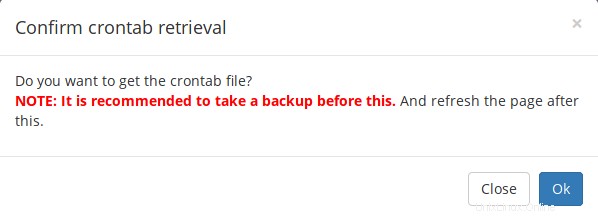
Ambil tugas cron dari file crontab
Demikian pula, Anda dapat menyimpan pekerjaan yang baru dibuat menggunakan utilitas Crontab UI ke file crontab yang ada di sistem Anda. Untuk melakukannya, cukup klik Simpan ke crontab opsi di dasbor.
Copot pemasangan UI Crontab
Jika Anda tidak suka atau tidak lagi menggunakan UI Crontab, hapus dengan perintah:
$ npm uninstall -g crontab-ui
Kesimpulan
Mengelola pekerjaan cron menggunakan UI Crontab tidak terlalu rumit. Setiap pengguna pemula dapat dengan mudah mempertahankan sejumlah pekerjaan tanpa banyak kerumitan dengan bantuan Crontab UI. Cobalah dan beri tahu kami pendapat Anda tentang alat ini di bagian komentar di bawah.